華為MateBook SE怎樣重裝系統?
華為MateBook SE,這款筆記本屬于輕薄型筆記本。不過,像任何一臺電腦一樣,使用久了,難免會遇到一些問題,這時候,很多用戶就會考慮重裝系統了,特別是當系統出現無法解決的錯誤時,重裝系統直接又給力!如果你在用華為MateBook SE,別擔心重裝會不會很復雜,用接下來的方法進行安裝,能大大減少重裝的復雜性!

一、重裝系統所需工具
裝機必備軟件:一鍵重裝系統軟件(點擊紅字下載)
二、華為筆記本安裝win10前的注意事項
1. 備份數據:數據備份是必不可少的。安裝系統可能會清空硬盤上的所有數據,所以請務必提前備份。
2. 電源要穩定:確保筆記本電腦的電池充滿電,或直接連接到電源,以防在安裝過程中斷電。
3. 關閉安全工具:關閉所有安全軟件,包括防病毒軟件和防火墻,因為它會干擾系統安裝。
三、Win10重裝系統的步驟解析
1.首先,請確保你已經把“韓博士裝機大師”成功下載到電腦桌面上。然后,找到該軟件,并雙擊它,進入后,在主界面內選擇點擊“開始重裝”,就可以開始進行系統重裝操作了。
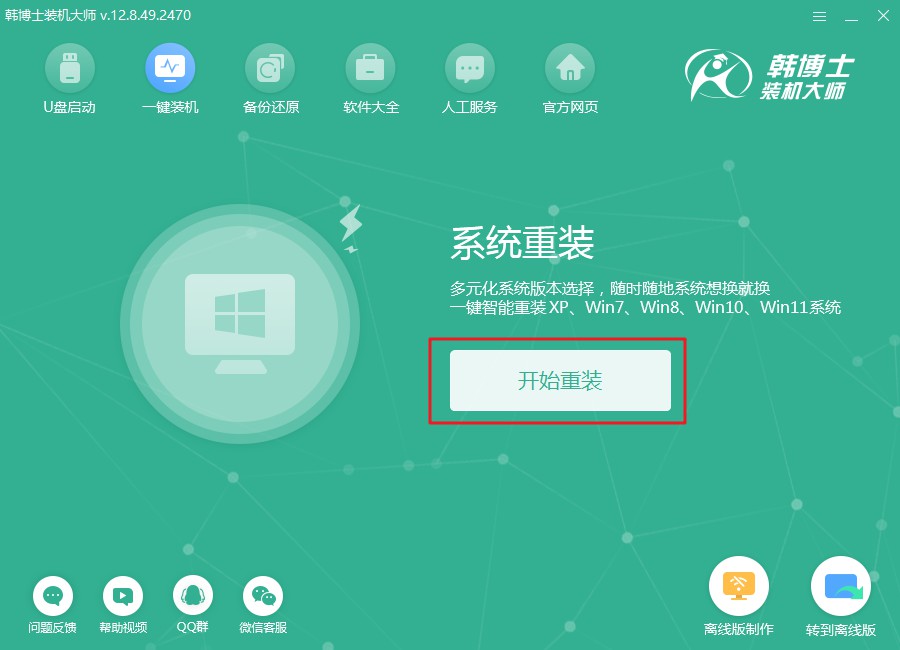
2.系統正在自動檢查環境,請稍等片刻,無需操作什么,等待檢測完成后,記得點擊“下一步”以繼續。
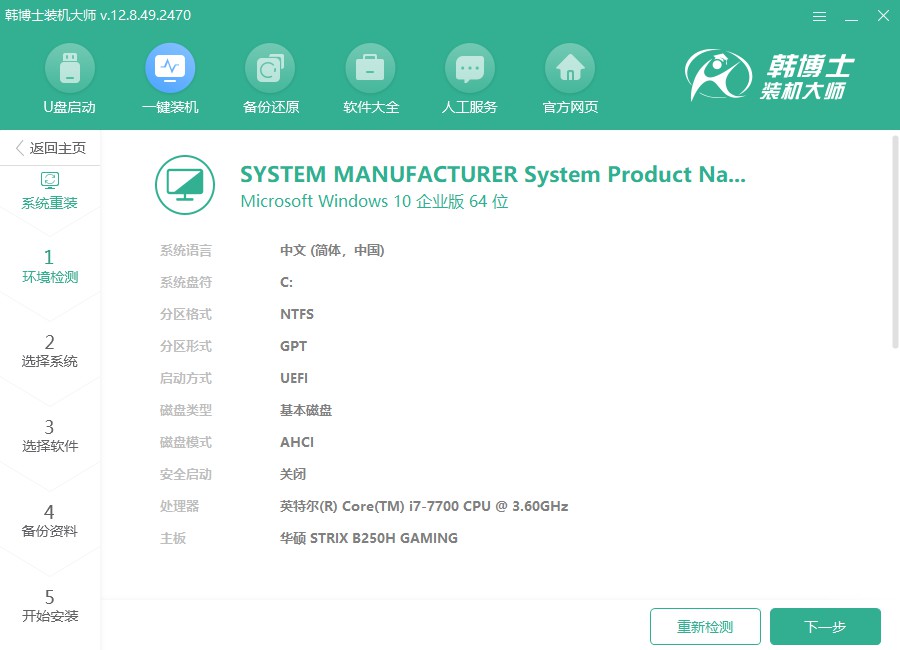
3.在“選擇系統”這個環節,選擇合適的win10鏡像文件。在確認選定的鏡像文件無誤后,再點擊“下一步”,進行后續的安裝步驟。
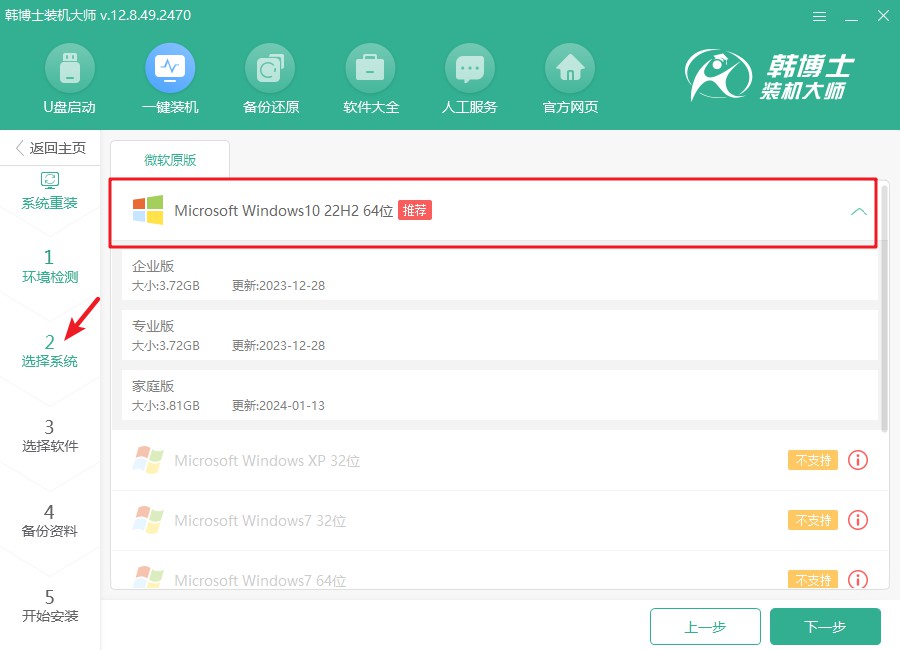
4.當前系統文件正在進行下載,這一過程可能會占用一些時間。在等待期間,請不要嘗試進行其他操作,耐心地等待文件下載完畢,以確保后續操作的順利進行。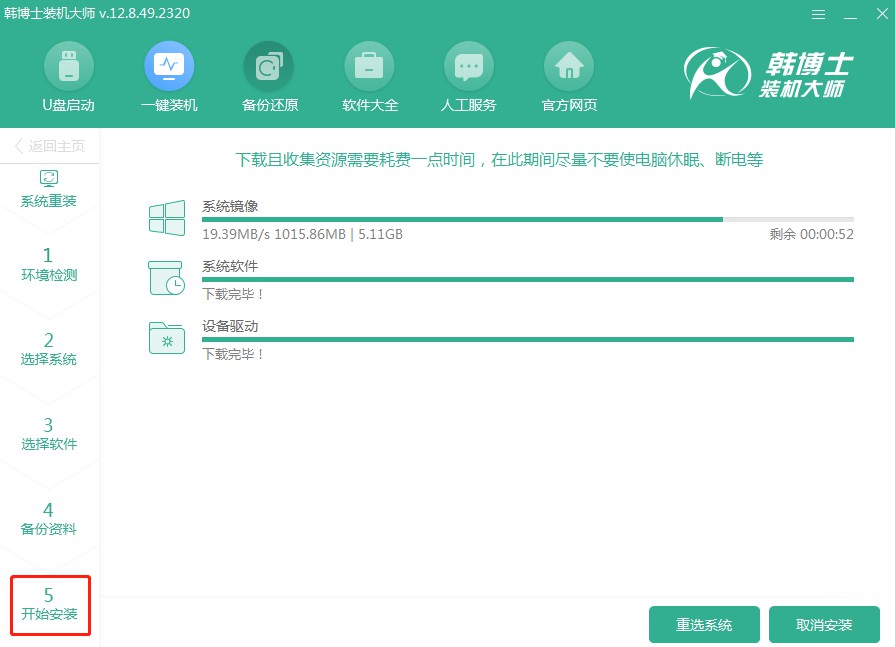
5.系統進入安裝階段,這個過程中,建議不要進行其他操作,以免影響安裝的順利進行。待安裝完成后,別忘了點擊“立即重啟”。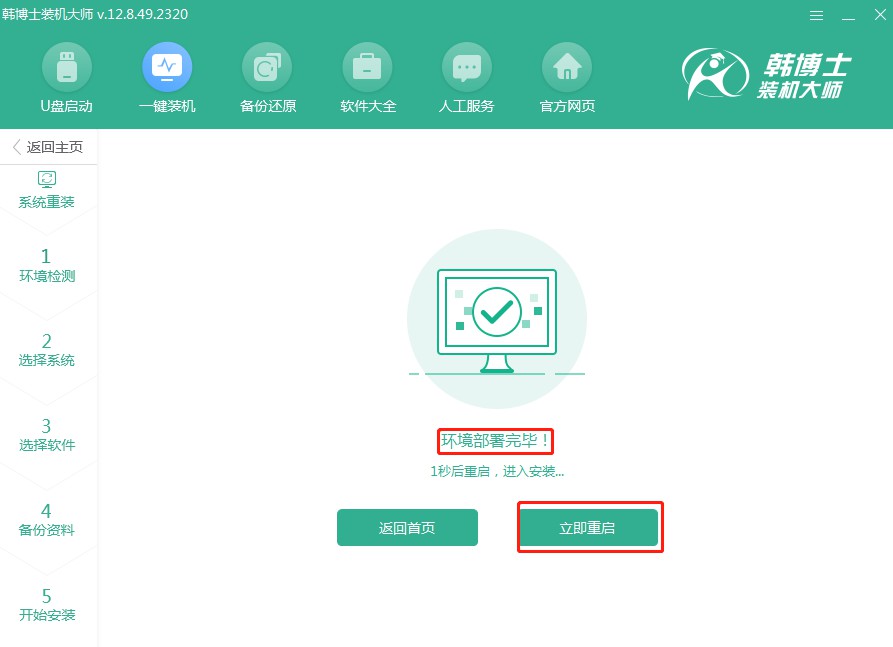
6.請您利用“↑”和“↓”鍵來瀏覽可用的選項。選擇第二個選項后,直接按下回車鍵,這樣系統將會引導您進入PE系統。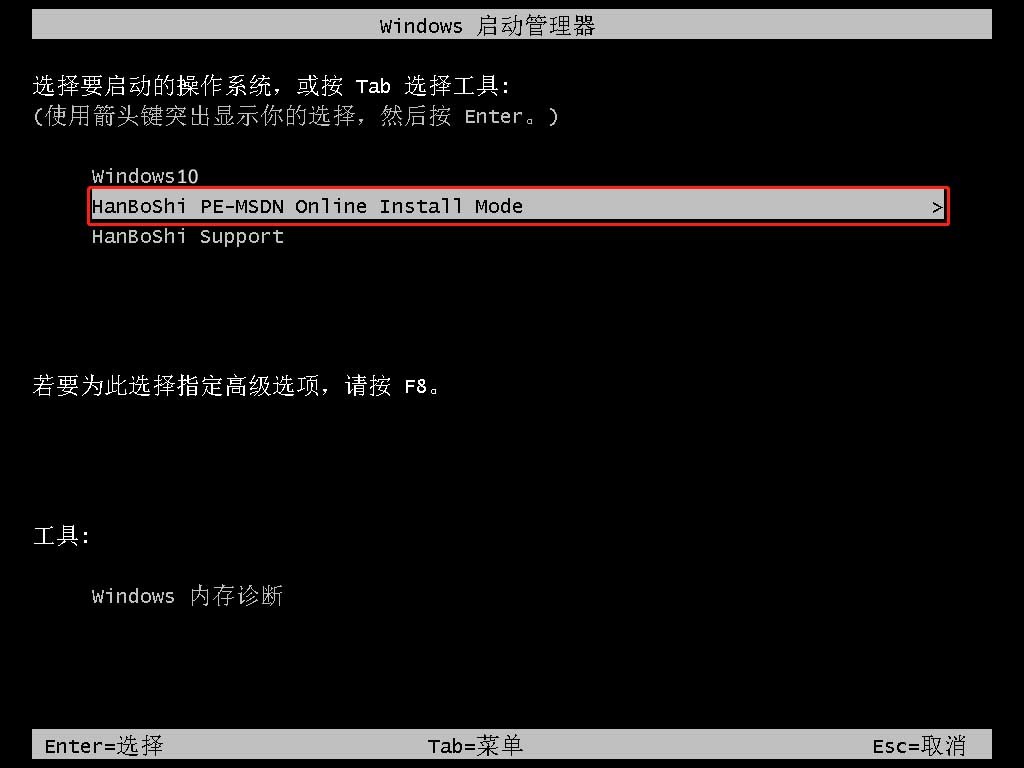
7.進入PE界面后,win10系統安裝會自動運行,您只需保持耐心,待安裝完成后,點擊“立即重啟”即可啟動新系統。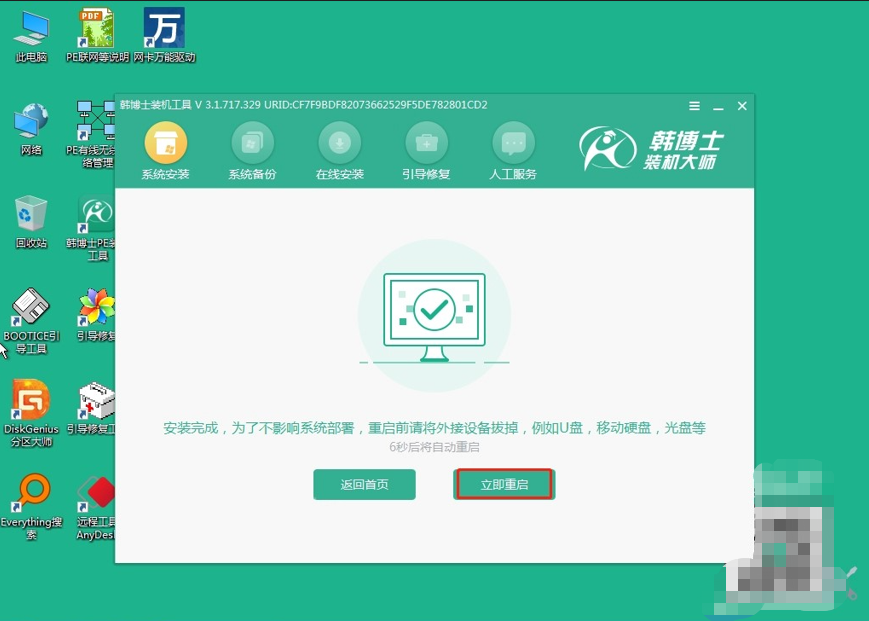
8.電腦重啟后,如果您能看到Win10的桌面,這就說明Win10系統已經被成功安裝到了您的電腦上。
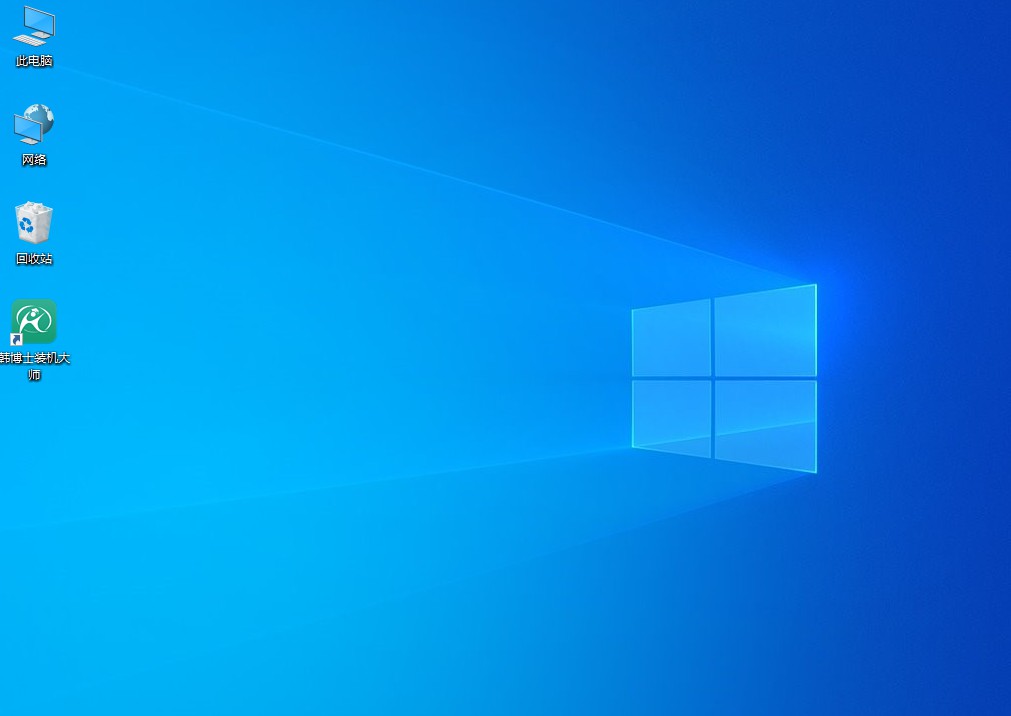
以上是詳細的華為筆記本重裝系統教程,技術在進步,韓博士的一鍵重裝也變得更加智能和高效。大家無需像過去那樣,只需要使用韓博士一鍵重裝工具就行了。當然,在進行系統重裝前,備份數據也是非常重要的一步。只要事先做好這些準備,重裝系統的過程就會更加順利哦!

